Enquanto se está a escrever, por vezes, por lapso, carrega-se na tecla “Caps Lock“, o que faz com que passemos a escrever com maiúsculas. Isto ocorre pois nós, utilizadores de Língua Portuguesa, usamos um teclado chamado QUERTY que tem a tecla mais utilizada pela nossa língua, da letra ‘A‘, ao lado da tecla “Caps Lock“.
Exactamente devido a este facto, de por vezes os utilizadores carregarem na tecla “Caps Lock“, foi criada uma aplicação extremamente útil que apresenta notificações quando carrega nessa tecla, avisando o utilizador do sucedido. É uma aplicação extremamente simples mas que proporciona uma utilidade ao sistema bastante importante. E, para além dessa funcionalidade útil, ainda avisa sempre que se desactiva ou activa as opções das teclas “Num Lock” e “Scroll Lock“.
A aplicação que notifica o utilizador sobre a activação ou desactivação das teclas referidas chama-se Indicator for Lock Keys e foi criada por Scott Barnes. Esta aplicação faz uso das novas notificações do Ubuntu para avisar o utilizador que as teclas foram carregadas! Para além disso, ela apresenta-se na Área de Notificação, tal como se pode ver na imagem acima, sob a forma de um ícone que indica o estado de determinada tecla. Tal como se pode ver na imagem acima, o utilizador pode escolher uma de três teclas que podem mostrar o seu estado.
Para uma melhor compreensão da simplicidade e utilidade desta aplicação, recomenda-se que veja este pequeno vídeo:
Instalação do Indicator for Lock Keys
A instalação desta aplicação é muito simples e passa simplesmente por adicionar o seu repositório oficial e, posteriormente, indicar ao Ubuntu para instalar o seu pacote. Sendo assim, comece por abrir o terminal e escreva o seguinte para adicionar o repositório:
De seguida, poderá instalar o respectivo pacote, ou clicando no botão seguinte, ou escrevendo o seguinte no terminal:
Instalação de ícones alternativos
![]()
Por padrão, o Indicator for Lock Keys traz uns ícones semelhantes ao ícone da esquerda da imagem acima. No entanto, o utilizador pode não gostar e preferir algo que combine com o seu tema. Exactamente por causa disso, o autor desta aplicação disponibilizou pacotes que mudam os ícones. Assim, se quer ter um visual melhorado, instale um dos pacotes seguintes consoante o seu ambiente:
- Ícones Ubuntu-mono:
- Ícones Humanity:
- Ícones Elementary:
Caso queira instalar os 3 pacotes ao mesmo tempo, abra o terminal e escreva o seguinte:
Referências:
Página pessoal de Scott Barnes;
Repositório oficial do Indicator;

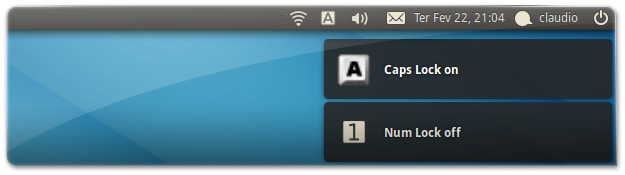









Obrigado resolveu o meu problema
Caps Lock (resolvido)
Olá pessoal…o problema do indicador aki no meu note (DELL) resolvi baixando e instalando um pacote .deb no site do desenvolvedor (indicator-keylock_3.0.0-0~ppa0_i386.deb (28.7 KiB))
Fui.
Pessoal aki no meu note (DELL) instalou porém o indicador parece não funcionar. Qdo clico no caps lock nada acontece. Quando reinicio, o applet some da barra de ferramentas, será q falta alguma configuração? Aki estou com o Ubuntu 11.10
Como eu faço para mudar os icones, além de utilizar o programa tanto para capslock quanto para numlock?
Não está baixando, quando coloco no terminal sudo apt-get install indicator-keylock, dá a seguinte mensagem: "E: Operação indicator-keylock inválida". O que está acontecendo?
Alguém conhece um programa semelhante a este voltado para o KDE4?
Obrigado.
Este funciona perfeitamente no KDE4.
No OpenSUSE?
No Kubuntu 10.10.
Meu notebook (Dell Inspiron 15R) não tem indicador de Caps Lock e nem Num Lock. Vem assim de fabrica creio que para economizar bateria ou custos. No windows que vem com ele, tem um aplicativo semelhante que faz essa tarefa. No Linux tive que procurar muito, e o melhor que achei foi esse. Já conhecia, mas para quem comprar notebooks sem esses indicadores luminosos, a dica é prefeita.
Como faço para alterar o tema?
PS: Instalei no Kubuntu (KDE 4.6.0) e funcionou muito bem.
PS2: Consegui trocar o tema dos ícones copiando os ícones que eu queria para o diretório /usr/share/icons/oxygen/22×22/status, em seguida, apliquei qualquer outro tema de ícones ao KDE através das configurações do sistema e depois reapliquei o tema oxygen.
Excelente para teclado sucateado, cujo LED não acende mais. kkkkkkkkkkkkkkkkkk
ótima dica,obrigado ;)
Excelente dica!!
Excelente aplicativo. Como faço uso do computador há bastante tempo, me acostumei a digitar e não tenho mais necessidade de olhar para o teclado para digitar, mas por vezes, mesmo sabendo o exato posicionamento de cada tecla em meu teclado, como faço bastante uso da letra “a” por vezes ativo a tecla Caps Lock, e exatamente por não ter a necessidade de olhar para o teclado para digitar, acabo me distraindo com outras coisas enquanto escrevo e acabo digitando muitas coisas em letras maiúsculas, e quando vejo, já está feito, então tenho que apagar toda uma parte e retornar, e com o programa aqui indicado, vejo logo quando ativei. Realmente uma excelente dica.
[...] Source : Claudio Novais – Ubuntued [...]
Está aplicação também é bastante útil para quem, como eu, utiliza teclado sem fio, que para evitar o gasto excessivo da bateria, não dispõe de leds indicadores do estado das taclas caps lock
[...] This post was mentioned on Twitter by MundoLunga and Homem Livre in Linux, Cláudio Novais. Cláudio Novais said: Indicador de estado das teclas (CapsLock, NumLock, ScrLock) http://goo.gl/fb/yyJWq [...]